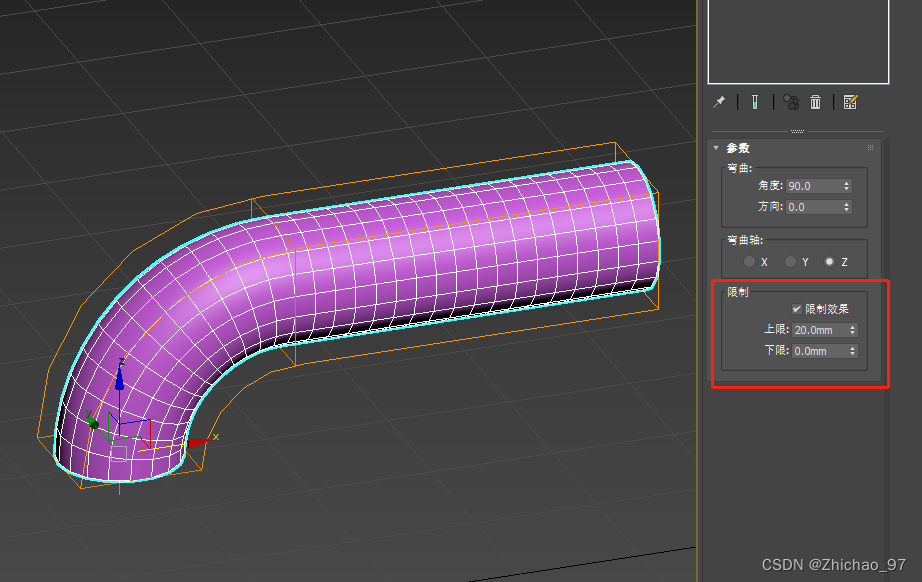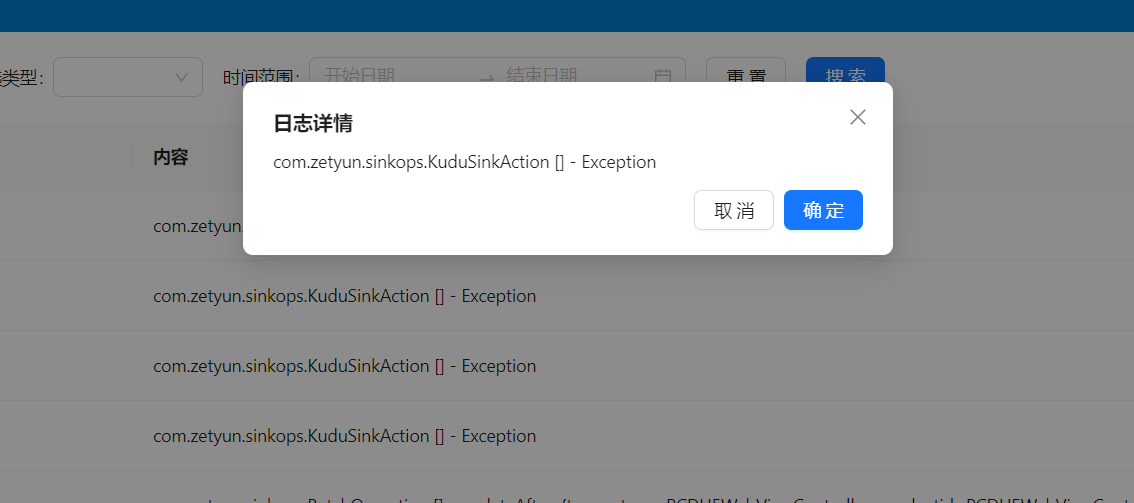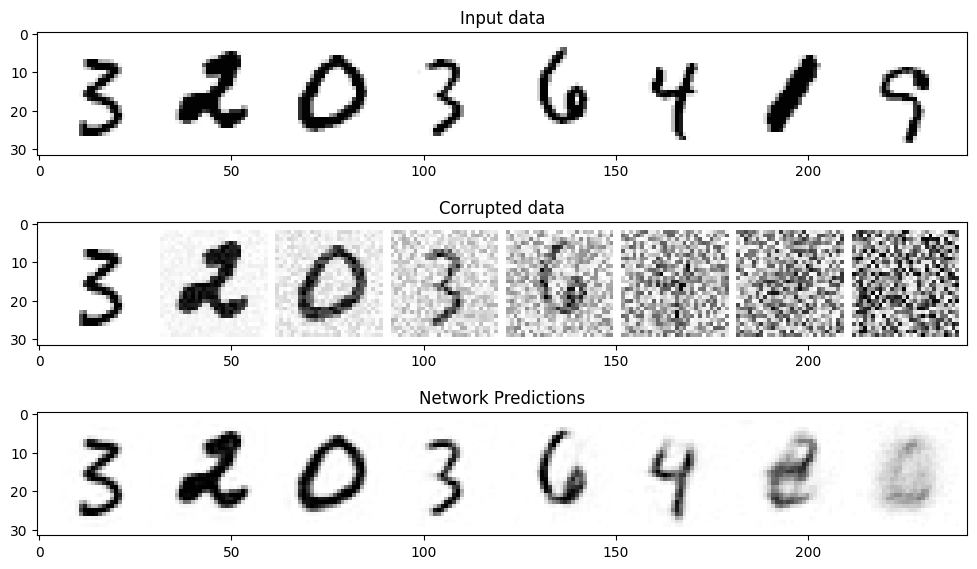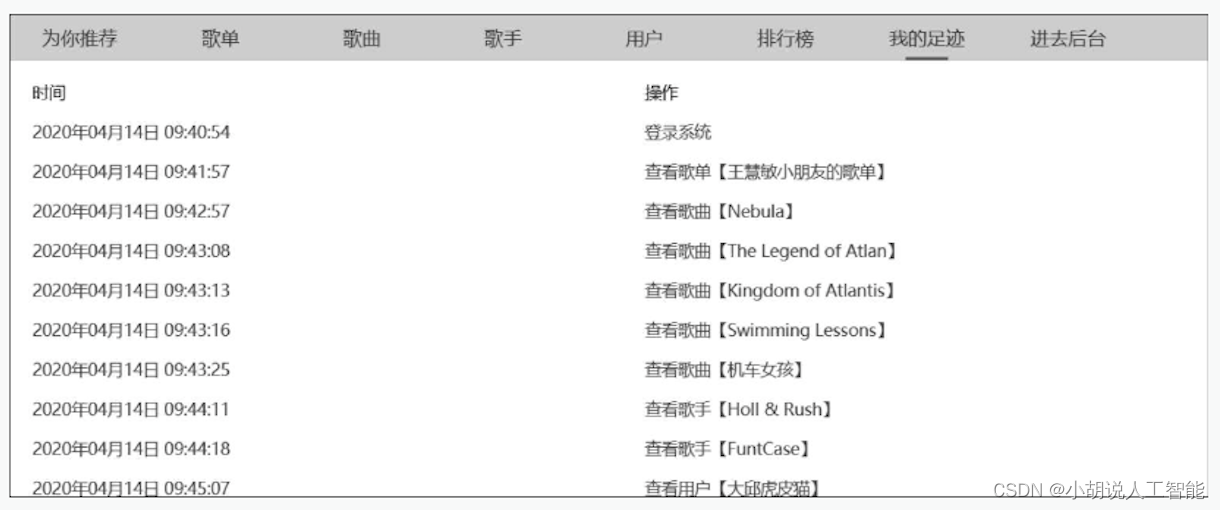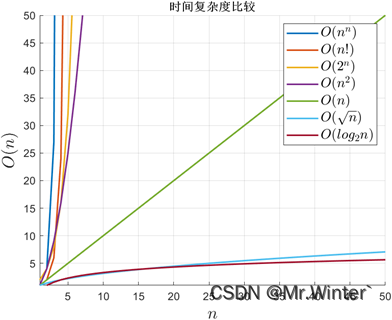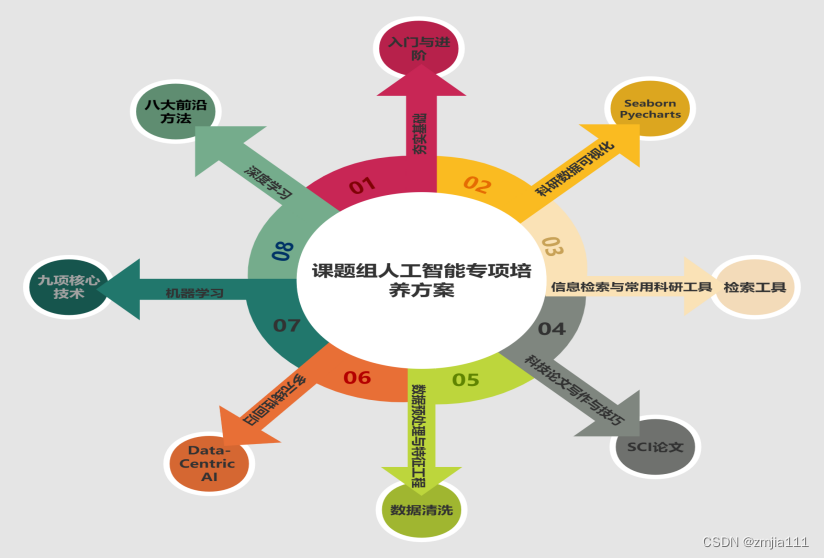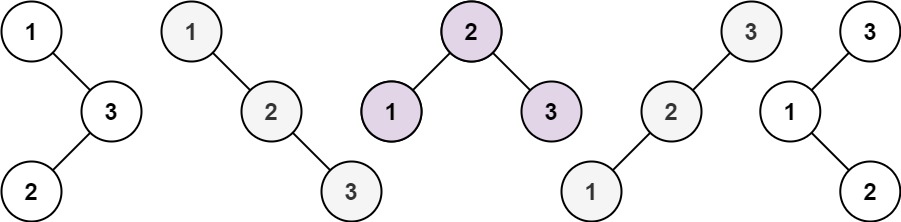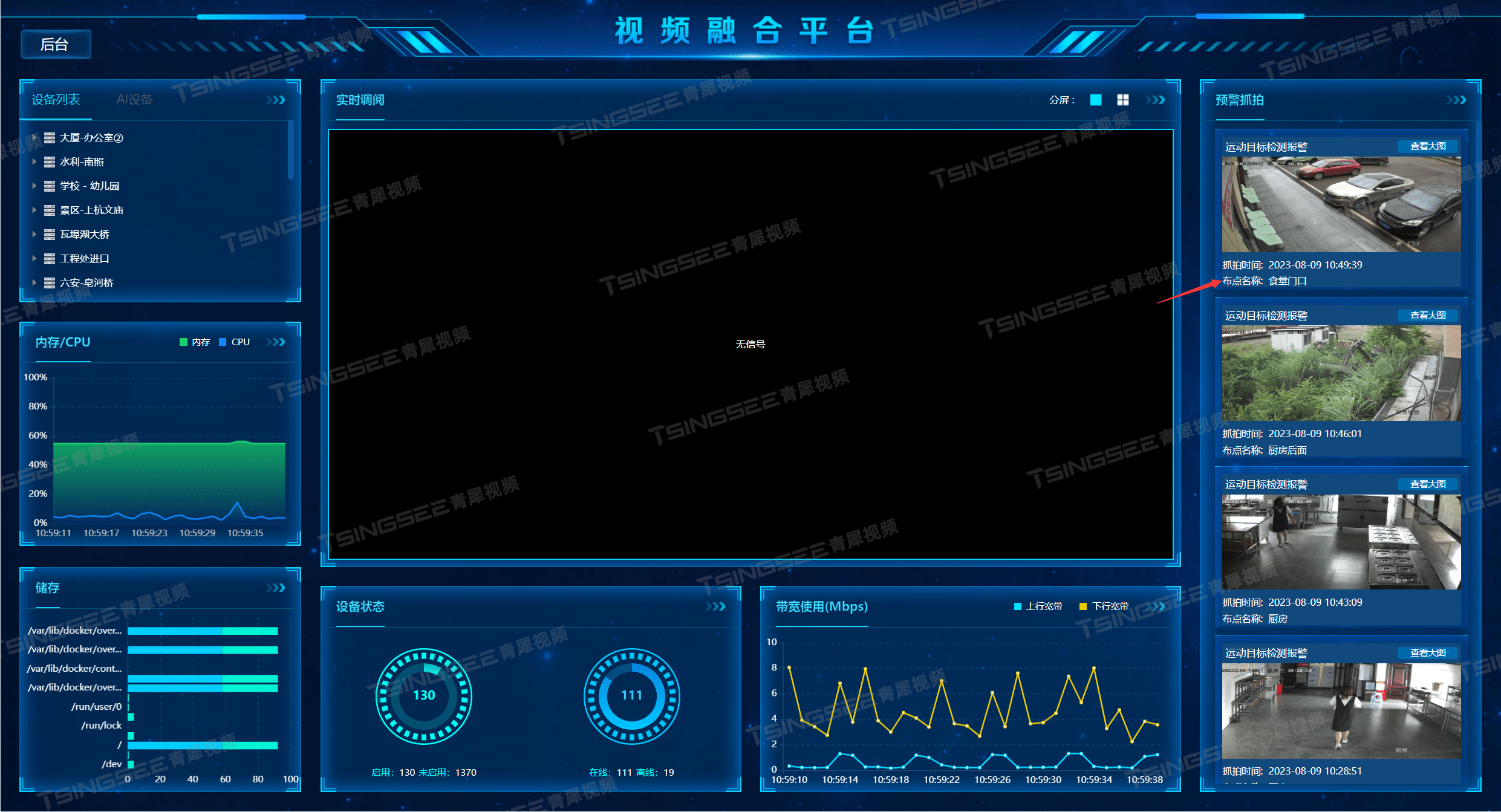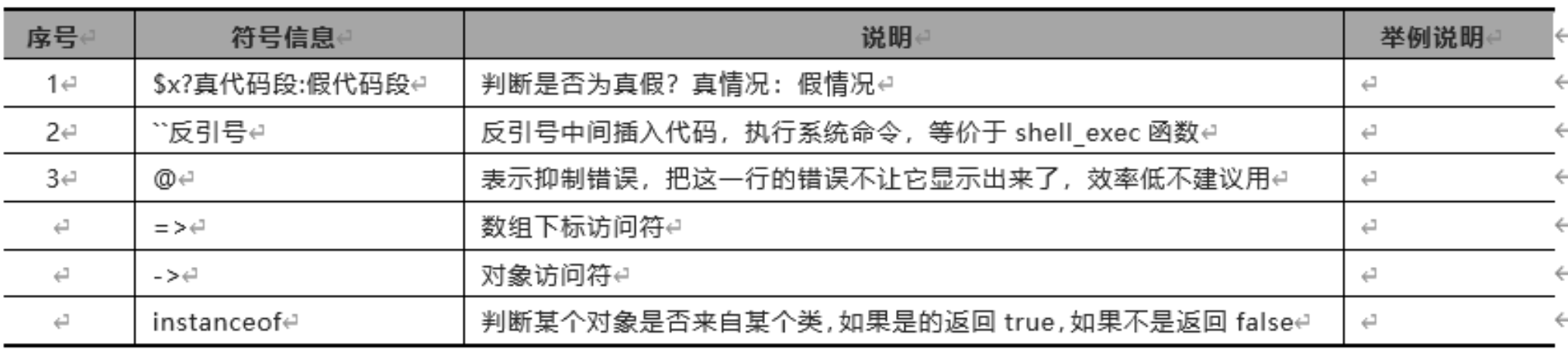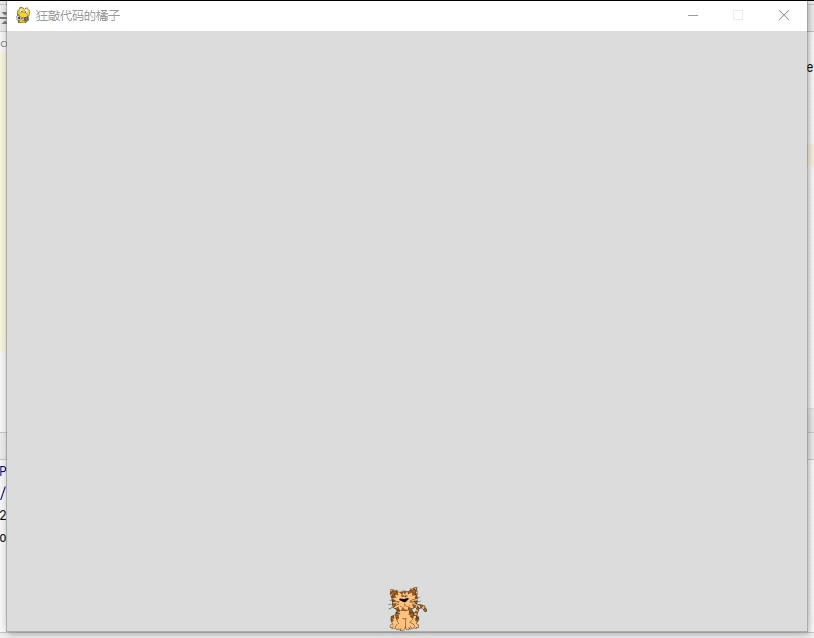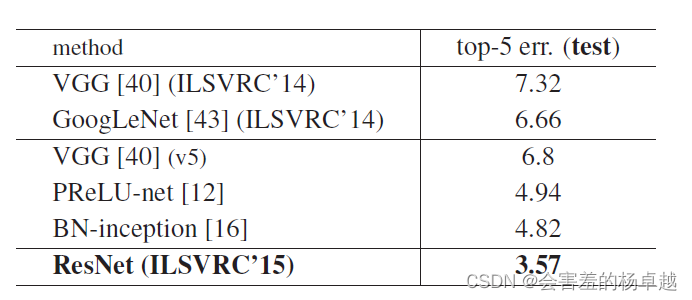简介
在3ds Max中,"弯曲"(Bend)是一种用于在平面或曲面上创建弯曲效果的建模命令。使用弯曲命令,您可以将对象沿特定轴向弯曲,从而创建出各种弯曲的几何形状。以下是使用3ds Max中的弯曲命令的基本步骤:
-
创建基本几何形状: 在3ds Max中创建一个基本的几何形状,例如一个平面多边形或曲线。您可以使用多边形建模工具创建一个平面多边形,或者使用线段工具创建一个曲线。
-
选择要弯曲的对象: 选择您想要进行弯曲操作的对象。在编辑模式下,您可以使用选择工具(Selection Tool)来选择这个对象。
-
激活弯曲命令: 在3ds Max的主菜单或工具栏中,选择“修改” > “弯曲”命令。或者,您也可以使用快捷键 "Ctrl + Shift + B" 来激活弯曲命令。
-
设置弯曲参数: 在弯曲对话框中,您可以设置以下参数:
- 角度(Angle): 这是要应用的弯曲角度。可以通过输入数值或使用滑块来调整。
- 方向(Direction): 您可以选择沿X轴、Y轴或Z轴进行弯曲。
- 轴点(Axis Point): 您可以选择弯曲的轴心点,通常是对象的中心或其他位置。
- 弯曲类型(Bend Type): 您可以选择线性弯曲或曲线弯曲。
- 分段数(Segments): 您可以设置弯曲后的几何的分段数,以控制其光滑程度。
-
预览弯曲效果: 在对话框中预览弯曲效果,根据需要调整参数,直到达到您想要的效果为止。
-
应用弯曲: 点击“确定”按钮后,3ds Max会将弯曲效果应用于选定的对象,从而创建一个弯曲的几何形状。
-
编辑弯曲: 弯曲后,您仍然可以通过选择弯曲对象并重新打开弯曲对话框来调整弯曲参数。
请注意,上述步骤是基于3ds Max的基本弯曲功能。在实际应用中,还有其他高级选项和工具,可以用于更复杂的弯曲操作。建议您查阅官方文档或教程资源,以获取更多关于3ds Max中弯曲命令的详细信息。
示例步骤
1. 首先我们可以创建一个圆柱体

2. 在修改器列表中找到弯曲命令
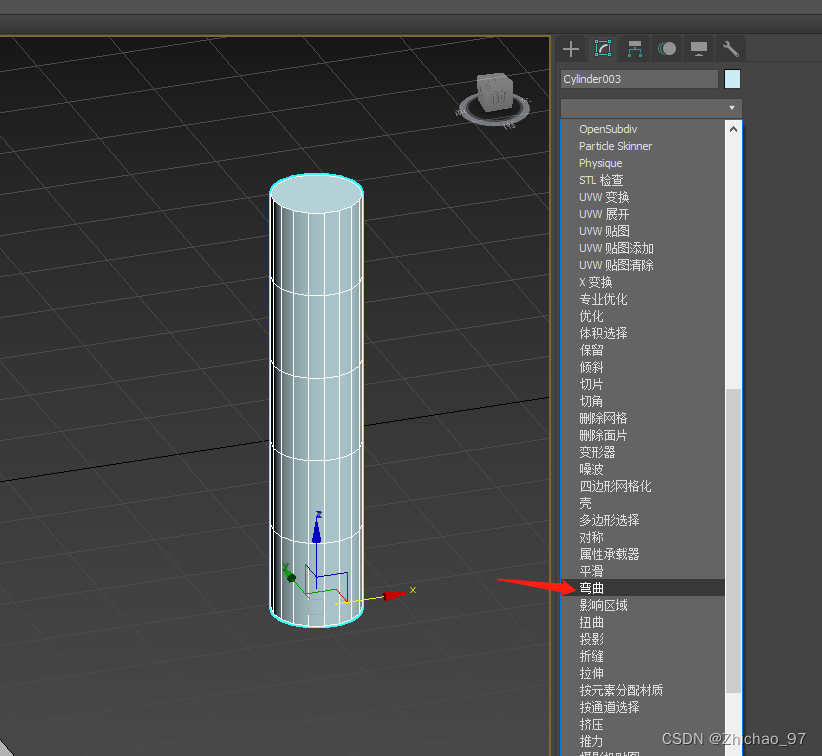
然后可以设置弯曲角度

可以设置弯曲方向

3. 如果想弯曲的更平滑一些,我们可以在创建圆柱体时,将高度分段数量设置的多一些

这样就能弯曲的更平滑

4. 如果只想弯曲其中的一截,我们可以添加限制效果。